
Os programas transmitidos nos canais da Mediaset costumam estar no topo dos dados de escuta, um claro sinal de que os usuários adoram acompanhar os programas transmitidos pela emissora privada mais famosa da cidade. Se também pertencemos a esta categoria de utilizadores, seguramente terá por acaso chegar tarde e ver o nosso programa preferido que já arrancou, sem possibilidade de o voltar a ver desde o início. Em outras ocasiões, terá acontecido querer rever mais um episódio de uma série veiculada em canais da Mediaset, sem ter que esperar o dia marcado na programação da televisão.
Em ambos os casos, podemos remediar confiando em Jogo Mediaset, a plataforma oficial de streaming on-demand onde todos os episódios, transmissões e eventos exibidos nas programações normais da Mediaset estão presentes, tudo ao alcance de um controle remoto! Neste guia, mostraremos a você como colocar o Mediaset Play na TV, mostrando as etapas necessárias para adicionar esta plataforma em Smart TVs modernas e os dispositivos que podemos conectar a TVs não inteligentes para lançar o aplicativo Mediaset Play, obtendo os mesmos recursos vistos em Smart TVs.
Como assistir Mediaset Play na TV
O aplicativo Mediaset Play está acessível nas modernas TVs equipadas com tecnologia Smart por meio do serviço HbbTV, presente em todas as modernas TVs. Se tivermos uma TV simples não inteligente, ainda podemos ver o Mediaset Play usando o decodificador Sky Q ou navegando na página Mediase Play em um navegador da web, que pode ser obtido usando o Amazon Fire TV Stick ou Apple TV. Antes de continuar, recomendamos que você crie uma conta Mediaset, para que possa acessar todos os conteúdos gratuitamente sem limitações.
Como assistir Mediaset Play na Smart TV
Para assistir o Mediaset Play na Smart TV, certifique-se de ter conectado a TV à Internet via conexão Wi-Fi I (sempre preferimos conexões de 5 GHz, que são mais rápidas e estáveis) ou via cabo Ethernet, então vamos para um dos Canais digitais terrestres da Mediaset (4, 5 ou 6, mas também as versões FullHD 504, 505 e 506), aguarde alguns segundos e pressione a tecla de seta para cima no controle remoto para abrir o aplicativo Jogo Mediaset, disponível via HbbTV.
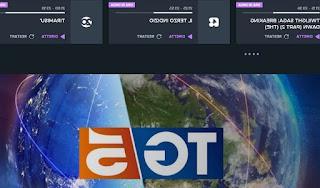
Aparecerá uma tela sobreposta na qual é possível selecionar os conteúdos sob demanda oferecidos pela Mediaset, mas também reiniciar o programa em andamento (Restart), de modo a revisá-lo desde o início de forma diferida. Se a interface do Mediaset Play HbbTV não abrir após 2-3 minutos, abra as configurações da TV, vá para o menu Canais o Internet e verifique se a função está ativa HbbTV, essencial para poder ver o Mediaset Play. Este recurso está presente na grande maioria das Smart TVs produzidas após 2016, então não deve haver nenhum problema com o uso do Mediaset Play mesmo em TVs mais antigas (todas as Smart TVs Samsung produzidas depois de 2013, todas as Smart TVs LG produzidas depois de 2014, mas também Smart TVs de outros fabricantes famosos, como Sony, Philips e Panasonic).
Como assistir o Mediaset Play em uma TV não inteligente
Se a TV em nossa posse não for inteligente ou o serviço HbbTV não estiver presente ou não iniciar corretamente, ainda podemos usar o serviço Mediaset Play através decodificador Sky Q, que tem um aplicativo dedicado.
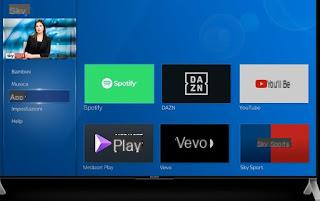
Para usar o Mediaset Play no decodificador Sky, conecte este último à TV via cabo HDMI e à rede Wi-Fi doméstica nas configurações de rede e, quando conectado à Internet, abra a seção Smart do decodificador, role até o menu app, nós continuamos Jogo Mediaset, fazemos login com as credenciais criadas anteriormente e escolhemos entre os milhares de conteúdos oferecidos de forma rápida e fácil. Nesse caso, não basta apenas a conexão via TV via satélite para fazer o aplicativo Mediaset Play funcionar: devemos necessariamente conectar o decodificador Sky Q à Internet.
Como alternativa, recomendamos que você visualize o Mediaset Play acessando diretamente do site, usando o Fire TV Stick ou Apple TV 4K para obter o navegador necessário para a reprodução. Para continuar, conecte um dos dois dispositivos mencionados anteriormente a uma porta HDMI livre na TV e conecte-o à rede Wi-Fi, abra o navegador e insira o link para acessar Mediaset Play na versão Web. No Apple TV existe o navegador Safari como em qualquer iPhone e Mac, enquanto no Fire TV Stick recomendamos que você instale o navegador Firefox para Fire TV. Com o Apple TV, podemos transmitir o conteúdo do aplicativo Mediaset Play do iPhone e iPad, usando o Tecnologia AirPlay.
Se tivermos um smartphone Android, podemos transmitir o conteúdo do aplicativo Mediaset Play dedicado, conectando o Google Chromecast à TV, como também pode ser visto em nosso guia Chromecast para transmitir vídeo para a TV do PC e celular.
conclusões
Como bons fãs dos programas Mediaset, podemos explorar o potencial de nossas novas Smart TVs abrindo a plataforma Mediaset Play enquanto assistimos, explorando seu enorme potencial, como aqueles que nos permitem reinicie o programa desde o início ou escolher agora um dos conteúdos sob demanda da Mediaset, para substituir outros serviços pagos de streaming sob demanda gratuitamente e continuar a ver o que gostamos, mesmo depois que a TV ao vivo terminar. Se nossa TV não for compatível com HbbTV ou não tiver a funcionalidade Smart, ainda podemos nos beneficiar do conteúdo do Mediaset Play usando um dos navegadores do Fire TV Stick, conectando o Apple TV (altamente recomendado se tivermos outros dispositivos Apple) ou usando o Chromecast como um sistema para receber conteúdo do aplicativo Mediaset Play para Android.
Queremos ver canais de TV ao vivo sem antena e ou criar uma pequena TV portátil para crianças e adolescentes? Nós convidamos você a continuar lendo em nossos artigos Como assistir canais de TV no Chromecast (sem antena) e Como fazer uma TV portátil sem antena, adequada para crianças e adolescentes.
Como assistir Mediaset Play na TV


























